10 dingen die u (waarschijnlijk) niet wist dat Fusion 360 kan doen
Lees dit artikel in:Deutsch (Duits)
Fusion 360-releases bevatten zoveel nieuwe functies dat het gemakkelijk kan zijn om spannende nieuwe functionaliteit over het hoofd te zien en te vergeten. We willen ervoor zorgen dat je op de hoogte bent van alle leuke dingen die je kunt doen tijdens je 3D-modelleringsworkflow met Fusion 360. Om je toolkit aan te vullen, je workflow te verbeteren en misschien zelfs nieuwe ideeën op te doen, zijn hier enkele dingen die je ( waarschijnlijk) wist niet dat Fusion 360 dat kan.
1. Vervang een uiterlijk materiaal door een nieuw materiaal naar het bestaande materiaal te slepen
Je bent klaar met het model, je zet de render in gang en dan belt de klant je:"We willen een andere afwerking gebruiken." Je hart zakt. Dat zijn meer dan 30 componenten om opnieuw te configureren, toch? Mis. Het vervangen van alle instanties van een bepaalde textuur door een andere textuur is veel gemakkelijker dan je denkt. Als u een textuur moet vervangen, sleept u de nieuwe over de oude in het model:
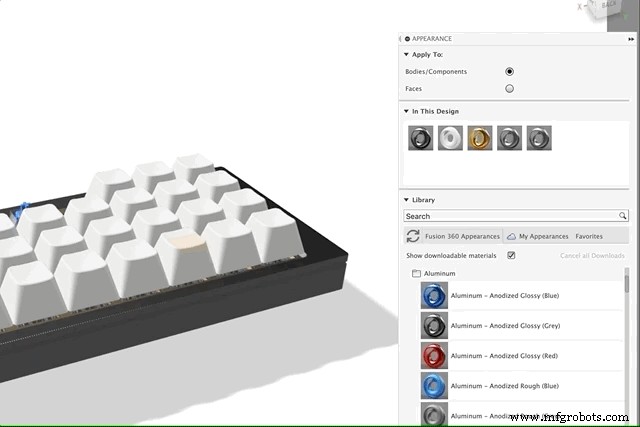
2. Aangepaste texturen
Deze gaan we in 2 etappes laten zien. Ik beschrijf het textuurpakket dat bij Fusion 360 wordt geleverd meestal als de "kitlens" die bij een DSLR wordt geleverd. Het is goed, het is functioneel en het levert geweldige resultaten op, maar als je eenmaal een bepaald vaardigheidsniveau hebt bereikt, wil je een upgrade. Rendering in Fusion 360 (en in elk ander renderingpakket dat er is) is niet anders.
Afhankelijk van de textuur die u toepast, zijn de bewerkingsopties die voor u beschikbaar zijn verschillend. In de onderstaande schermafbeelding kunt u zien dat we een doorschijnende plastic (ABS) textuur hebben. Je kunt de brekingsindex en absorptieafstanden wijzigen als gehele getallen, maar het gaat nog dieper dan dat.
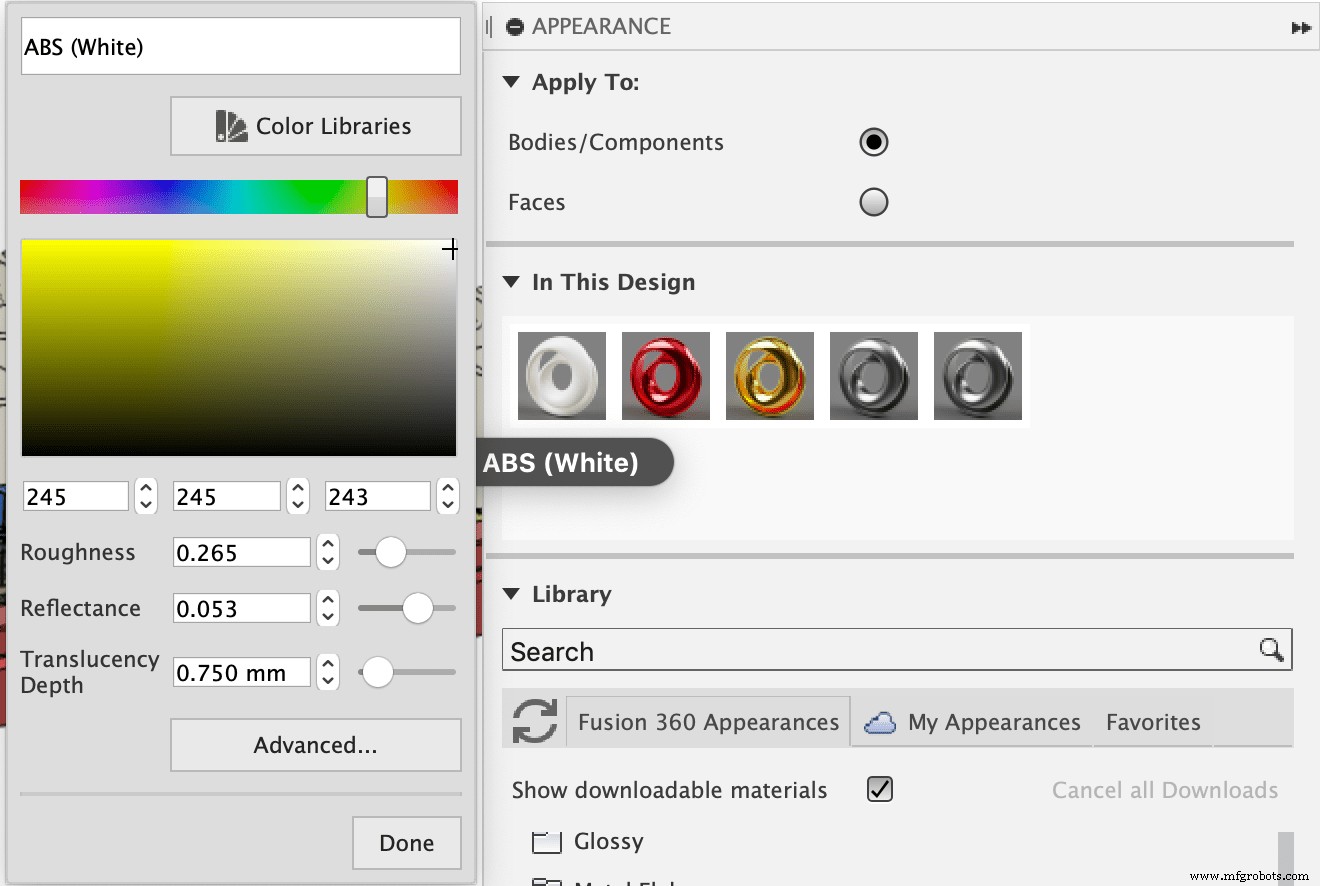
Sleutel voor bovenstaande afbeelding:
Ruwheid :oppervlaktestructuur, je zult zien dat het materiaal van ruwer naar gladder gaat als je dit schuift
Reflectie :precies hoe het klinkt! Hoe glanzend is de afwerking?
Doorschijnendheidsdiepte :dit bepaalt hoe ver het licht het materiaal zal doordringen voordat het versluierd wordt. Hoe groter het getal, hoe verder je in het volume kunt zien!
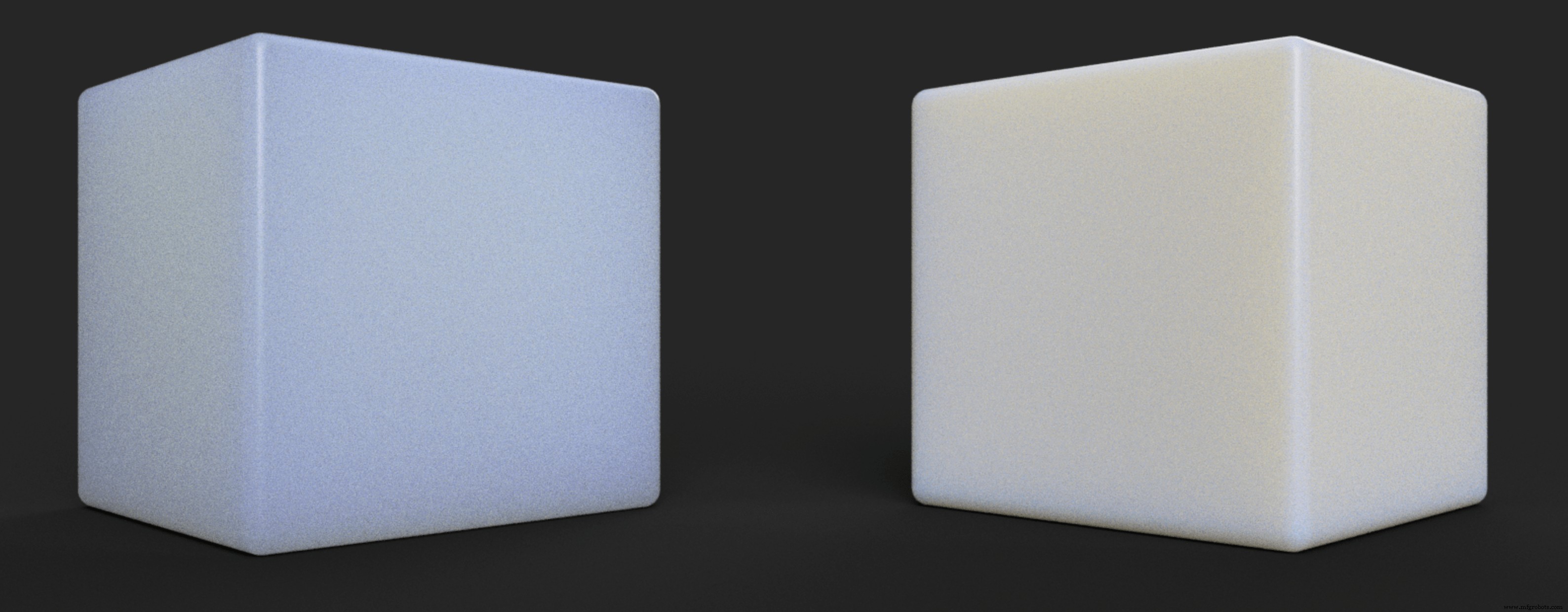
Wanneer u naar geavanceerde instellingen kijkt, zult u enkele veelvoorkomende opties opmerken waarmee u de texturen kunt wijzigen. Je kunt je eigen aangepaste mozaïekpatroon toepassen, texturen gebruiken om lichtbronnen na te bootsen en meer.
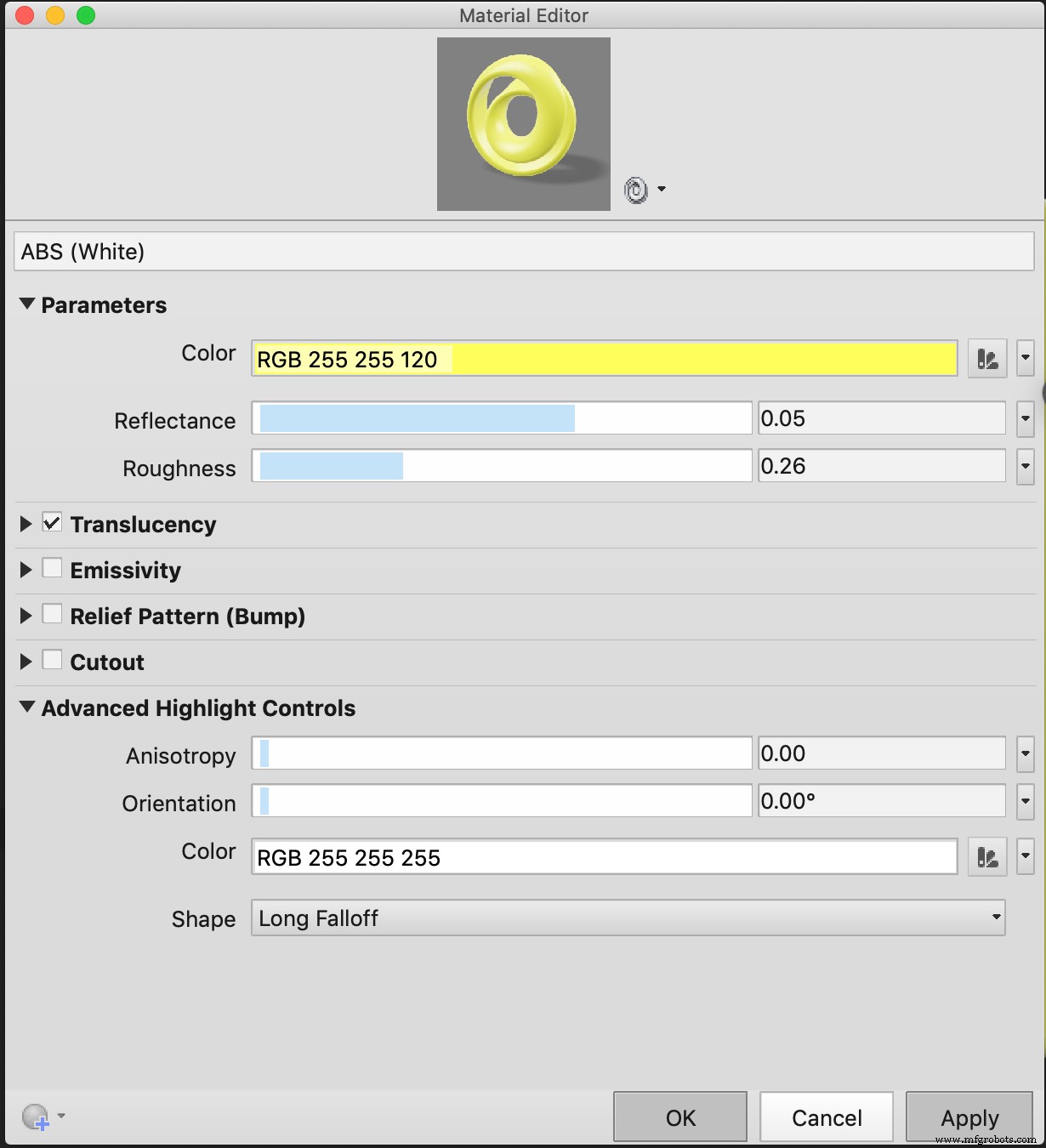
Wil je van elke textuur of lichaam een lichtbron maken? Emissiviteit heeft u gedekt. Wilt u een aangepaste textuur toevoegen? Bump mapping om te redden. Knip een mozaïekpatroon uit met een uitsparing. Klaar om echt intens te worden? Probeer de geavanceerde markeringsknoppen.
3 – Maak een directe model-sandbox in geschiedenismodellering met "Create Base" functie
Iedereen houdt van de parametrische functies. Het ding met parametrische functies is echter dat ze een bestand kunnen laten slepen als je gewoon aan het verkennen bent. Soms heeft schetsen een boost nodig met wat 3D-werk, ideeën uitwerken en gewoon dingen uitproberen en uitproberen. Natuurlijk weet iedereen dat je de tijdlijn gewoon kunt uitschakelen, maar je kunt het op een nog effectievere manier doen. Ga gewoon naar het maken van een basisfunctie en je geeft jezelf een tijdlijnvrije sandbox in Fusion 360. Boem, je hebt zojuist het beste van tijdlijnvrije en parametrische modellering gekregen.
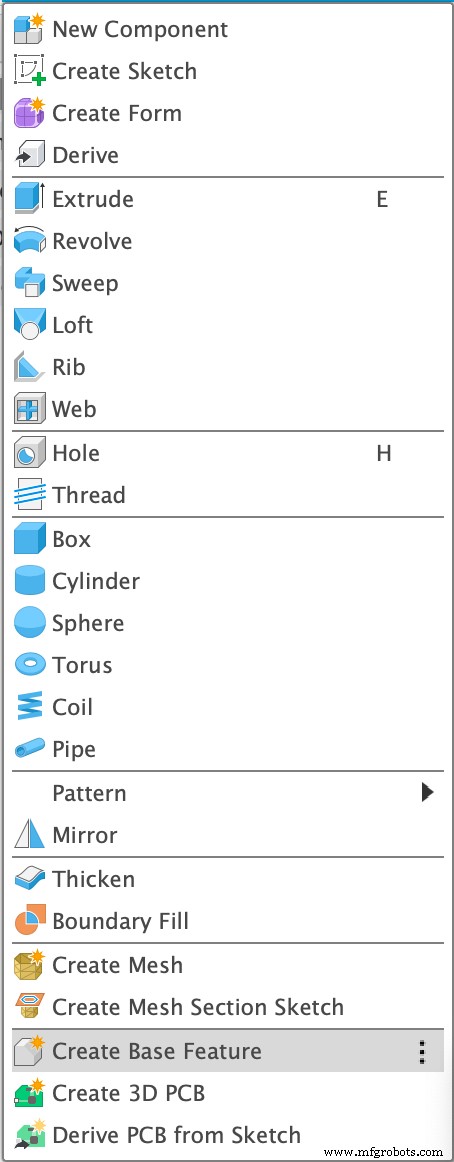

4 – Gebruik 'Alles berekenen' om gebroken verwijzingen in uw ontwerp te vinden
Rode vlekken, gele vlekken - we hebben ze allemaal eerder in onze tijdlijnen gezien. Ik heb me hier zelfs schuldig aan gemaakt, vooral nu een deadline dichterbij komt. Maar wist je dat er een gemakkelijke manier is om ze te vinden en op te lossen?
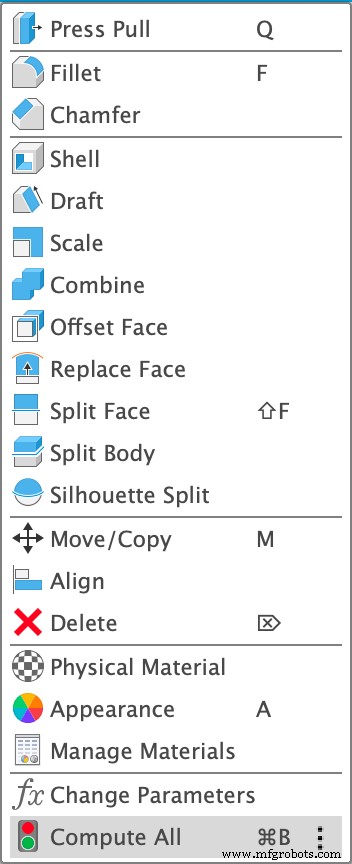
De functie "Alles berekenen" onder aan de wijzigingstool is ontworpen om u te helpen al die gele en rode fouten in uw tijdlijn te vinden en op te lossen. "Alles berekenen" berekent letterlijk alle parametrische functies, zodat u zich geen zorgen hoeft te maken over vervelende tijdlijnfouten totdat u absoluut moet.
5 – Krijg toegang tot uw ontwerpen vanaf internet met Fusion Team
Wanneer een collega u tijdens uw vakantie belt en zegt:"Is er iets waarvoor we uw inbreng hard nodig hebben?" Je favoriete excuus is waarschijnlijk:"Sorry, mijn werkstation is weer thuis." Nou, ik sta op het punt je vakantie te verpesten. Je wist het waarschijnlijk nog niet, maar al je gegevens zijn online zichtbaar met Fusion Team, inclusief volledige commentaarmogelijkheden. Je kunt zelfs wat lichte bewerkingen in de browser doen. Log gewoon in op a360.autodesk.com en u kunt zich aanmelden bij, openen en zelfs gegevens uploaden voor elk project waaraan u werkt.
6 – Elektronica
Bezoek bestand> nieuw elektronica-ontwerp, en je hebt alle functies die je zou verwachten van een elektronica-CAD-ruimte binnen handbereik. Volledige schema's, PCB's, SPICE - het duwt zelfs 3D-modellen rechtstreeks naar de hoofdruimte van Fusion 360.

7 – Volumes ophalen
Je hebt een paar opties om het volume van iets in Fusion 360 te berekenen. Als je met de rechtermuisknop op een body in de browser klikt, zie je een optie om de eigenschappen van dat onderdeel te bekijken. Daarin vindt u het volume van uw solide model.
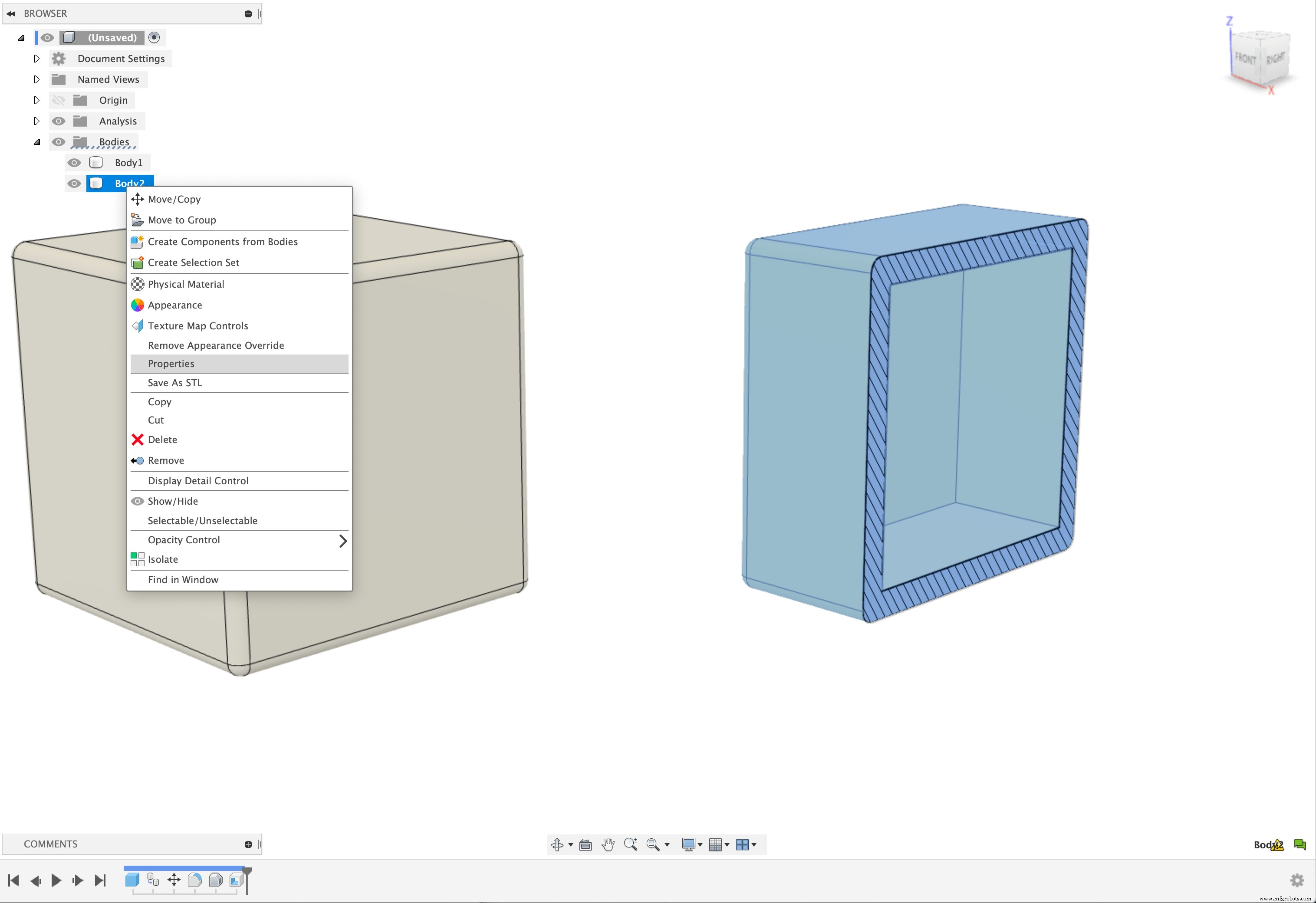
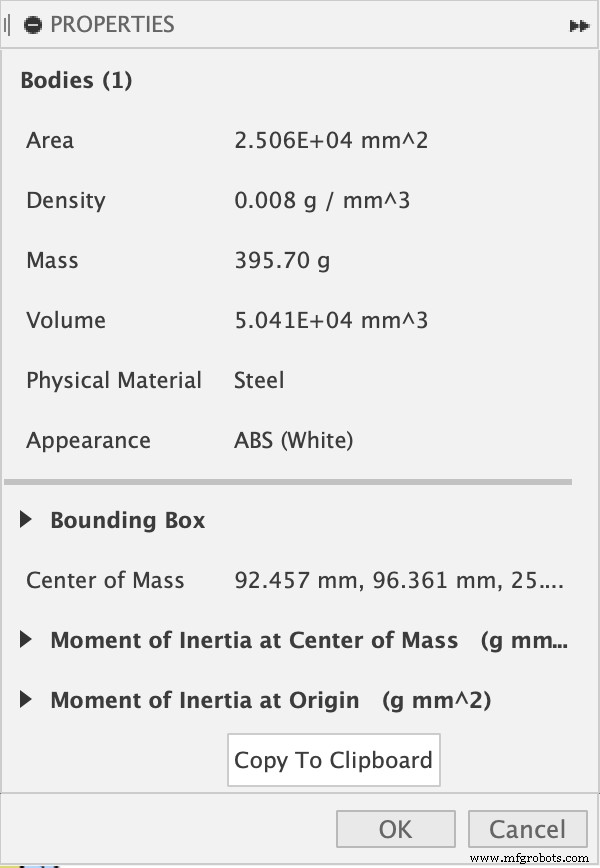
8 – Maak fysieke materialen op maat
De fysieke materiaalbibliotheek in Fusion 360 is echt goed. Het is ontworpen om met NASTRAN te werken, dus we willen dat het zo nauwkeurig mogelijk is. Soms moet u echter gewoon uw eigen materiaal laden. Het is mogelijk, het is behoorlijk diepgaand, en het is niet de moeite waard om de fijnere details in deze blogpost door te nemen, dus je kunt hier precies zien hoe je het moet doen.
9 – Klasse A geometrie
Ja, we blijven nog een tijdje op deze trommel slaan. Bekijk hier een uitgebreide blogpost over klasse A-geometrie in Fusion 360.
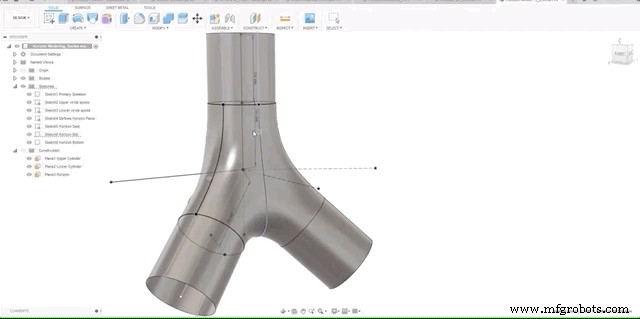
10 – Aangepaste HDRI
Je hebt aan je renders gewerkt. Je aangepaste verlichting is perfect, je hebt texturen naar jouw smaak gekozen, maar je wilt het naar een hoger niveau tillen. Voer de aangepaste HDRI in. Wanneer u rendert in Fusion 360, komt de belangrijkste lichtbron uit de omgeving zelf, tenzij u de schuifregelaar voor helderheid op 0 zet. HDRI's bevatten lichtgegevens die specifiek zijn gekoppeld aan de witte delen van het beeld. De HDRI zelf kun je het beste zien als een van die 360-beelden die om je model zijn gewikkeld als de omgeving waarin het wordt weergegeven.
Het voordeel van het gebruik van een HDRI-systeem is dat u alles in HDRI-indeling kunt laden en gebruiken voor weergavedoeleinden. Misschien ben je een auto aan het modelleren en heb je een straatbeeld of buitenuitrusting nodig die je in context wilt laten zien. Het beste is dat je ze zelfs zelf kunt produceren met een 360-gradencamera.
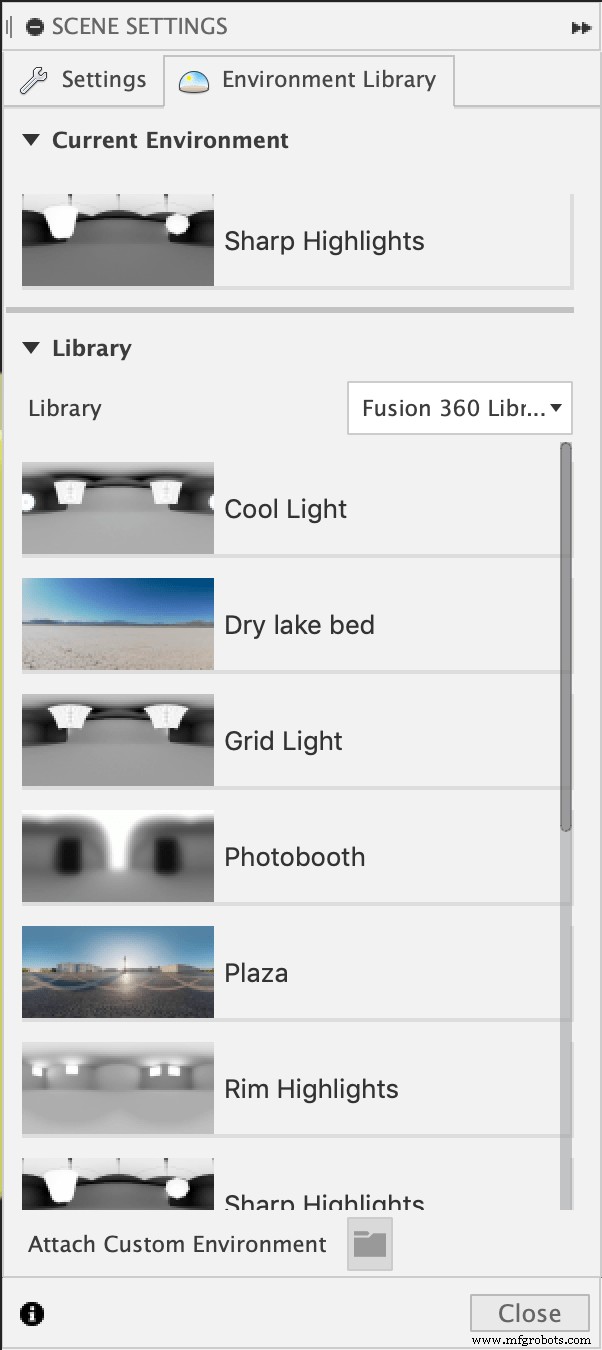
Dat maakt onze lijst compleet! Laat ons in de reacties weten wat je favoriete, minder bekende Fusion 360-trucs zijn. En vergeet niet om hier een gratis proefversie van Fusion 360 uit te proberen (als je dat nog niet hebt gedaan).

Industriële technologie
- 6 dingen die u niet wist over 3D-printen
- FFF 3D-printers:5 dingen die u moet weten
- 5 dingen die leveranciers van koolstofvezel willen weten
- 5 dingen die u kunt doen om u voor te bereiden op accountgebaseerde marketing
- 5 dingen die u niet wist over de DATRON M8 Cube
- 5 dingen die u moet weten over microtools
- Wat is TAA-conformiteit? 5 dingen die u moet weten
- Dingen die u moet weten over metaalgieten
- 5 dingen die u niet wist over titanium
- Dingen die u moet weten over zeefdrukken van PCB's
- 10 feiten die u waarschijnlijk nog niet wist over betonbrekers



